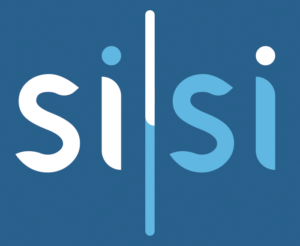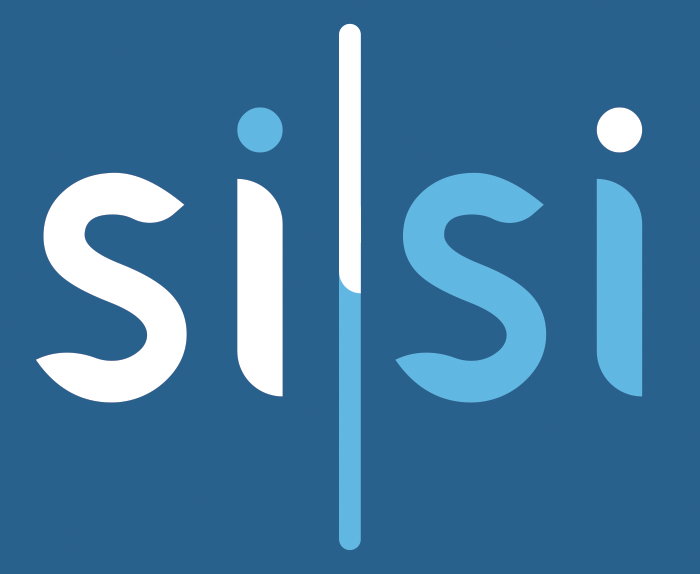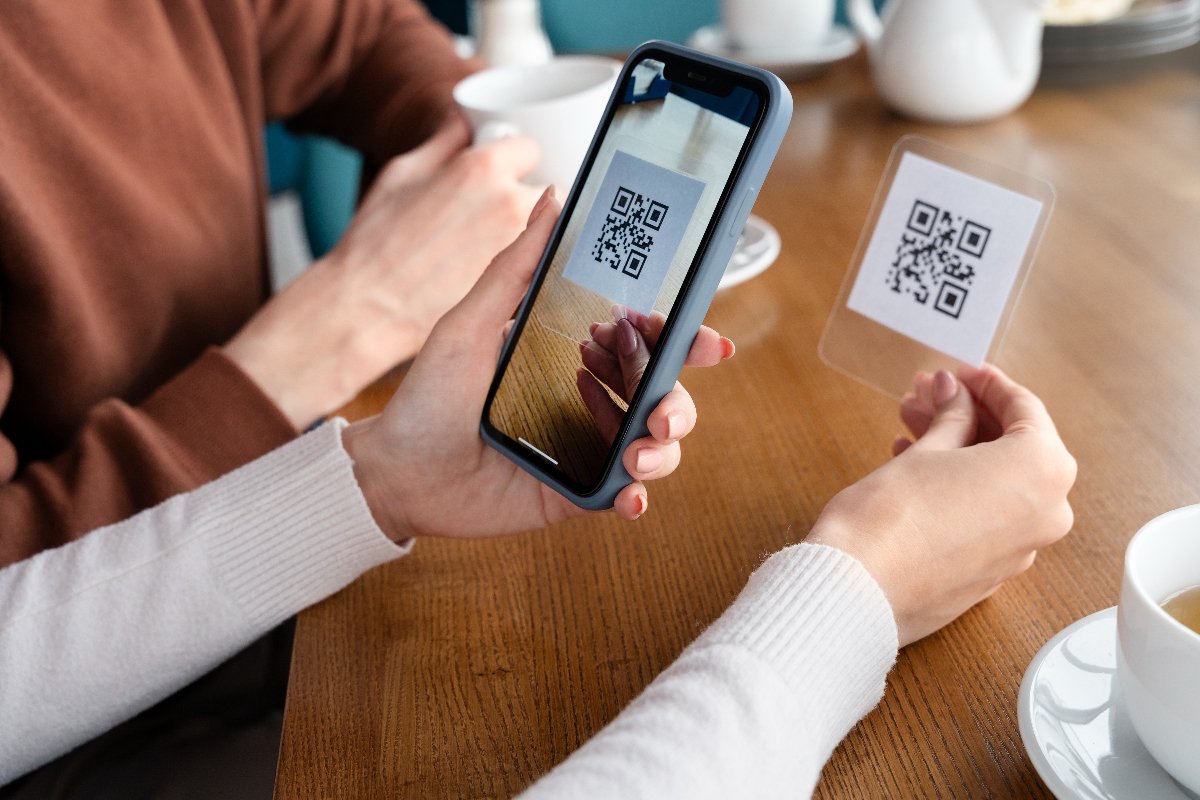
Sisi News – Merujuk pada fitur dalam Google Maps yang memungkinkan pengguna untuk berbagi lokasi atau peta secara mudah dengan menggunakan kode QR (yang terkadang disebut “barcode” dalam istilah sehari-hari). Kode QR barcode ini bisa berisi informasi tentang lokasi tertentu di Google Maps, termasuk data 3D jika lokasi tersebut didukung dengan fitur Street View atau rendering 3D bangunan.
Membuat barcode (atau lebih tepatnya, QR code) untuk lokasi di Google Maps 3D adalah cara yang efisien untuk membagikan informasi lokasi secara cepat. Berikut adalah langkah-langkah untuk membuat QR code dari lokasi di Google Maps, yang bisa diakses dalam format 3D oleh pengguna:
1. Cari Lokasi di Google Maps
Buka Google Maps di browser Anda.
Masukkan alamat atau nama tempat yang ingin Anda bagikan dalam bentuk QR code.
Setelah menemukan lokasi, pastikan tampilan sudah diatur ke mode 3D jika tersedia. Anda dapat mengaktifkan mode 3D dengan mengklik ikon “3D” di sudut kanan bawah peta (jika tersedia).
2. Salin Tautan Lokasi
Klik pada lokasi atau penanda di peta untuk membuka informasi detail.
Di dalam kotak informasi yang muncul, klik ikon “Bagikan” (Share).
Pilih opsi “Salin Tautan” (Copy Link) untuk menyalin URL lokasi ke clipboard Anda.
3. Buat QR Code
Buka salah satu situs pembuat QR code gratis, seperti QRCode Monkey atau QR Code Generator.
Tempelkan URL lokasi yang telah Anda salin ke dalam kolom yang tersedia di situs tersebut.
Sesuaikan desain QR code jika diinginkan (misalnya, mengubah warna atau menambahkan logo).
Klik tombol “Buat QR Code” (Generate QR Code) untuk menghasilkan QR code Anda.
4. Unduh dan Bagikan QR Code
Setelah QR code dibuat, Anda bisa mengunduhnya dalam berbagai format (PNG, SVG, EPS) sesuai kebutuhan.
QR code ini sekarang dapat dibagikan secara digital atau dicetak untuk digunakan di berbagai media.
Dengan QR code ini, siapa pun yang memindainya dengan smartphone mereka akan diarahkan langsung ke lokasi 3D di Google Maps, jika mode tersebut tersedia untuk area tersebut.